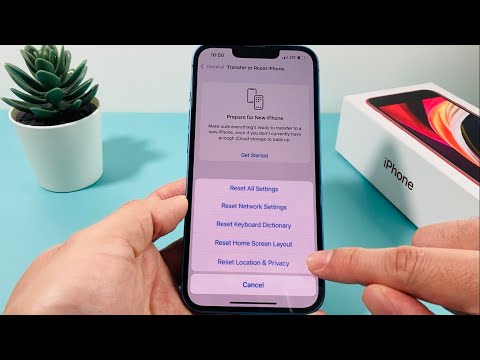Deze wikiHow leert je hoe je kunt voorkomen dat anderen een foto of album van jou op Facebook zien. U kunt foto's privé maken op zowel de websiteversie als de mobiele versie van Facebook. Houd er rekening mee dat u de privacyopties voor foto's, video's en albums die u niet naar uw profiel heeft geüpload, niet kunt bewerken.
Stappen
Methode 1 van 4: Een enkele foto privé maken op het bureaublad

Stap 1. Open Facebook
Ga naar in uw browser. Hiermee wordt je nieuwsfeed geopend als je bent aangemeld bij Facebook.
Als u niet bent aangemeld bij Facebook, voert u hiervoor uw e-mailadres en wachtwoord in

Stap 2. Ga naar je profiel
Klik op je naam in de rechterbovenhoek van de Facebook-pagina.

Stap 3. Klik op het tabblad Foto's
Deze vind je onder de omslagfoto die bovenaan je Facebook-pagina staat.

Stap 4. Selecteer een fotocategorie
Klik op een categorietabblad (bijv. Jouw foto's) bovenaan de pagina.

Stap 5. Selecteer een foto
Klik op een foto die u privé wilt maken. Hierdoor wordt de foto geopend.
De foto moet er een zijn die u heeft geüpload, niet alleen een van u die iemand anders heeft geüpload

Stap 6. Klik op het pictogram "Privacy"
Dit pictogram lijkt over het algemeen op een silhouet van een persoon (of twee personen) die u onder en rechts van uw naam in de rechterbovenhoek van de foto vindt. Er verschijnt een vervolgkeuzemenu.
Als het klikken op dit pictogram resulteert in een menu met de tekst Berichtprivacy bewerken, Klik Berichtprivacy bewerken om naar het bericht te gaan en klik vervolgens op het privacypictogram bovenaan het bericht voordat je verdergaat.

Stap 7. Klik op Meer…
Het staat in het vervolgkeuzemenu.

Stap 8. Klik op Alleen ik
Deze optie bevindt zich in het uitgevouwen vervolgkeuzemenu. Als u dit doet, wordt de privacy van uw foto onmiddellijk gewijzigd, zodat alleen u deze kunt zien.
Methode 2 van 4: Een enkele foto privé maken op mobiel

Stap 1. Open Facebook
Tik op het Facebook-app-pictogram, dat lijkt op een witte "f" op een donkerblauwe achtergrond. Hiermee wordt je nieuwsfeed geopend als je bent ingelogd.
Als u niet bent ingelogd, voert u uw e-mailadres en wachtwoord in voordat u verdergaat

Stap 2. Tik op ☰
Het staat ofwel in de rechterbenedenhoek van het scherm (iPhone) of bovenaan het scherm (Android). Er verschijnt een menu.

Stap 3. Tik op je naam
Deze optie staat bovenaan het menu. Als u dit doet, wordt uw profielpagina geopend.

Stap 4. Scroll naar beneden en tik op Foto's
Het is een tabblad onder uw informatiegedeelte.

Stap 5. Selecteer een fotocategorie
Tik op een categorie (bijv. Uploads) aan de bovenkant van het scherm.

Stap 6. Selecteer een foto
Tik op een foto die u privé wilt maken. Hierdoor wordt de foto geopend.
Zorg ervoor dat de door u geselecteerde foto een foto is die u heeft geüpload en niet alleen een foto waarin u bent getagd. Je kunt de privacyopties niet aanpassen voor foto's die niet van jou zijn

Stap 7. Tik op ⋯
Het staat in de rechterbovenhoek van het scherm. Er verschijnt een menu.
Tik op Android in plaats daarvan op de foto en houd deze vast

Stap 8. Tik op Privacy bewerken
Deze optie staat in het menu. Als u dit doet, wordt een nieuw menu geopend.
- Voor sommige foto's tik je op Berichtprivacy bewerken hier in plaats daarvan.
- Als u deze optie niet ziet, bevindt de betreffende foto zich in een door de gebruiker gemaakt album en kan deze niet privé worden gemaakt. In plaats daarvan moet je het album privé maken.

Stap 9. Tik op Meer
Het staat onderaan het menu.
Sla deze stap over als er een is Alleen ik optie in uw menu.

Stap 10. Tik op Alleen ik
Deze optie staat in het menu.

Stap 11. Tik op Gereed
Het staat in de rechterbovenhoek van het scherm. Als u dit doet, worden uw fotovoorkeuren opgeslagen en verborgen voor iedereen behalve u.
Methode 3 van 4: Een album privé maken op het bureaublad

Stap 1. Open Facebook
Ga naar in uw browser. Hiermee wordt je nieuwsfeed geopend als je bent aangemeld bij Facebook.
Als u niet bent aangemeld bij Facebook, voert u hiervoor uw e-mailadres en wachtwoord in

Stap 2. Ga naar je profiel
Klik op je naam in de rechterbovenhoek van de Facebook-pagina.

Stap 3. Klik op het tabblad Foto's
Deze vind je onder de omslagfoto die bovenaan je Facebook-pagina staat.

Stap 4. Klik op het tabblad Album
Het staat in de rechterbovenhoek van de pagina 'Foto's'. Dit opent een lijst met fotoalbums die op je Facebook-profiel staan.

Stap 5. Zoek een album dat u privé wilt maken
- Sommige Facebook-albums zijn ingebouwd in de Facebook-website en kunnen dus niet privé worden gemaakt.
- Het album "Mobiele uploads" (of het album "iOS Foto's" voor oudere uploads vanaf een Apple-telefoon) kan de privacy niet laten bewerken.

Stap 6. Klik op ⋯
Het staat in de rechterbenedenhoek van de albumhoes. Als u dit doet, verschijnt er een klein menu.
Als je het pictogram met de drie stippen niet ziet op je geselecteerde album, kan het niet privé worden gemaakt; u kunt echter in plaats daarvan de afzonderlijke foto's en video's privé maken

Stap 7. Klik op Bewerken
Deze optie staat in het menu. De pagina van het album wordt geopend.

Stap 8. Klik op de vervolgkeuzelijst "Privacy"
Deze vind je bovenaan de pagina. Er verschijnt een vervolgkeuzemenu.

Stap 9. Klik op Alleen ik
Het staat in de vervolgkeuzelijst.
Als u deze optie niet ziet, klikt u op Bekijk alle lijsten… om het menu uit te vouwen.

Stap 10. Klik op Opslaan
Deze blauwe knop bevindt zich in de rechterbovenhoek van de pagina. Als u dit doet, worden uw instellingen opgeslagen en wordt uw album zo gewijzigd dat het alleen voor u zichtbaar is.
Methode 4 van 4: Een album privé maken op mobiel

Stap 1. Open Facebook
Tik op het Facebook-app-pictogram, dat lijkt op een witte "f" op een donkerblauwe achtergrond. Hiermee wordt je nieuwsfeed geopend als je bent ingelogd.
Als u niet bent ingelogd, voert u uw e-mailadres en wachtwoord in voordat u verdergaat

Stap 2. Tik op ☰
Het staat ofwel in de rechterbenedenhoek van het scherm (iPhone) of bovenaan het scherm (Android). Er verschijnt een menu.

Stap 3. Tik op je naam
Deze optie staat bovenaan het menu. Als u dit doet, wordt uw profielpagina geopend.

Stap 4. Scroll naar beneden en tik op Foto's
Het is een tabblad onder uw informatiegedeelte.

Stap 5. Tik op Albums
Dit tabblad bevindt zich in de rechterbovenhoek van het scherm. Als u dit doet, wordt een lijst geopend met alle albums die u op uw Facebook-profiel heeft.

Stap 6. Zoek een album dat je hebt gemaakt
Je kunt alleen de albums die je naar Facebook hebt geüpload privé maken.
Als de foto's die u privé wilt maken zich in een Facebook-voorraadalbum bevinden (bijvoorbeeld 'Mobiele uploads'), kunt u de afzonderlijke foto's daarin nog steeds verbergen

Stap 7. Tik op ⋯
Het staat in de rechterbovenhoek van het album.
Als je deze optie niet ziet, kan de privacy van het album niet worden bewerkt

Stap 8. Tik op de huidige privacy-instelling
Deze privacy-instelling zegt meestal: Vrienden of Openbaar; het staat in het midden van het scherm. Als u erop tikt, verschijnt er een menu.

Stap 9. Tik op Alleen ik
Het staat in het menu. Als u dit doet, wordt uw selectie opgeslagen en wordt het menu gesloten.

Stap 10. Tik op Opslaan
Deze optie staat in de rechterbovenhoek van het scherm. Uw fotoalbumvoorkeuren worden opgeslagen, wat betekent dat alleen u het album kunt zien.